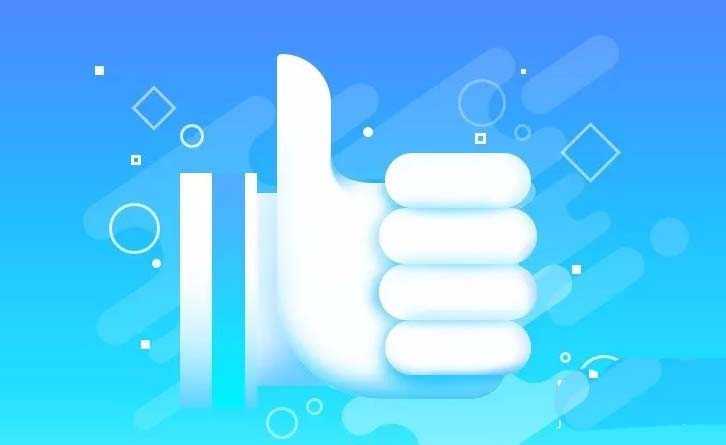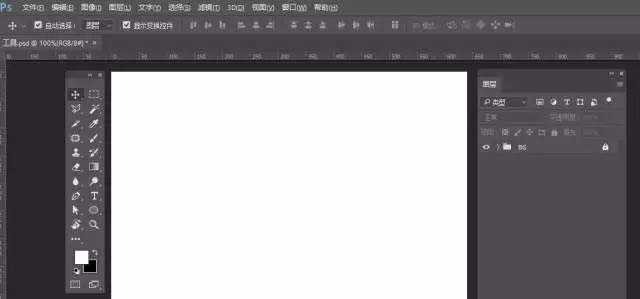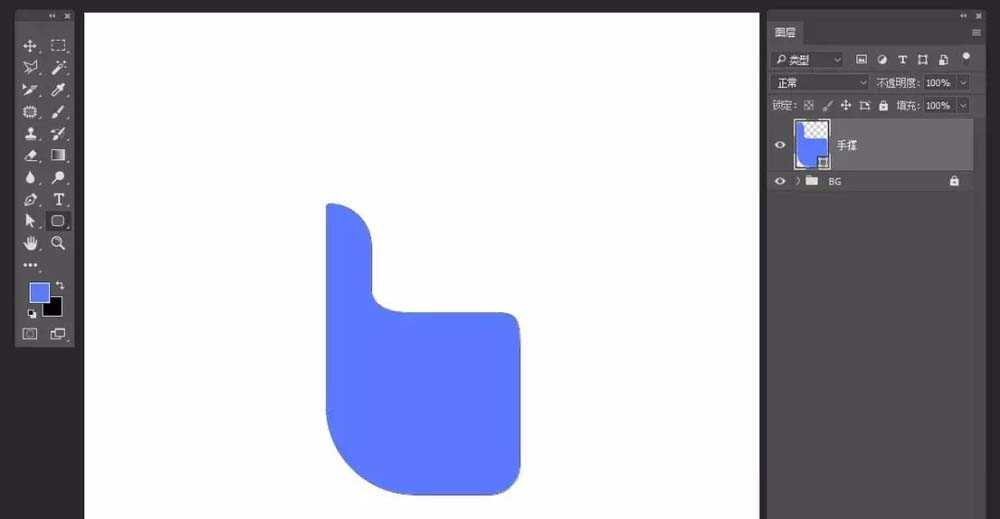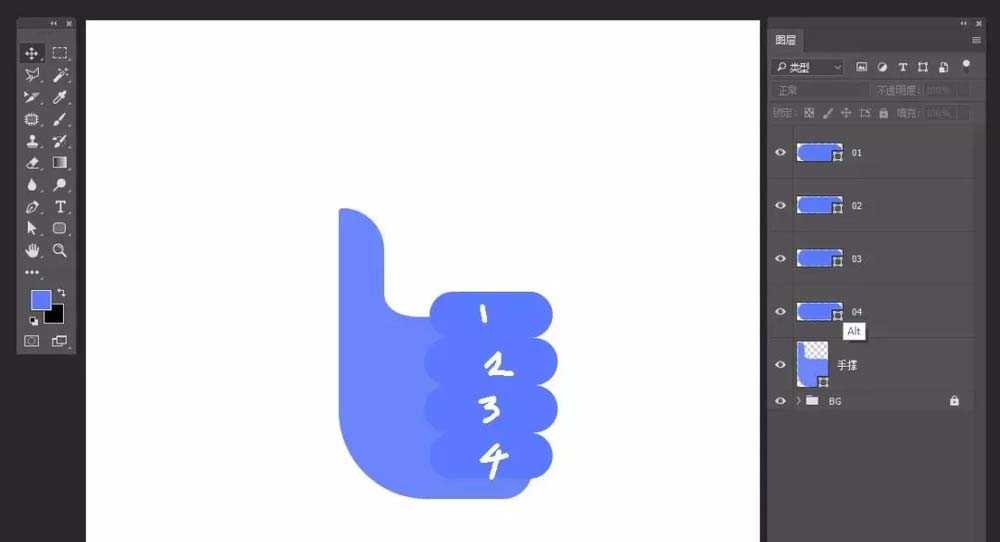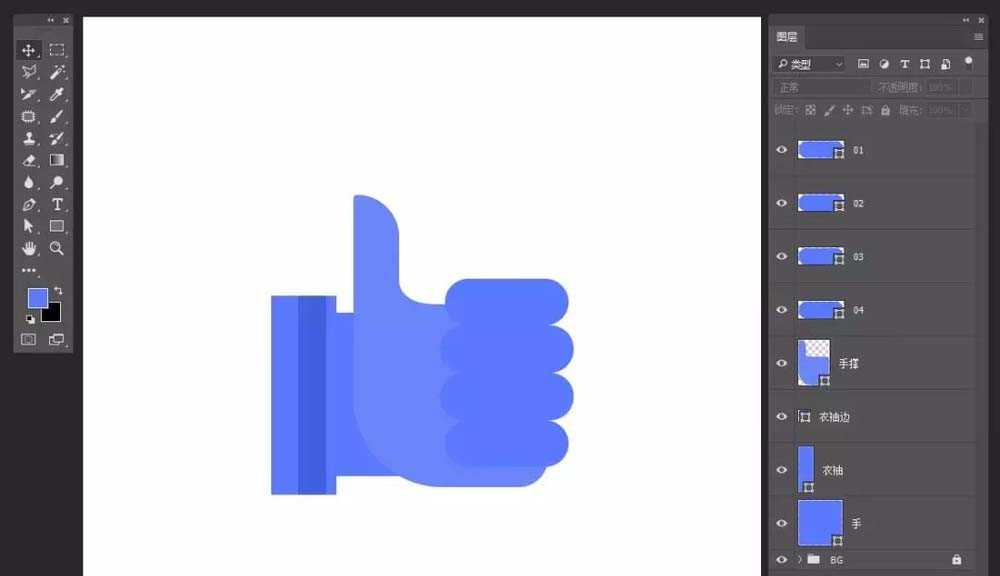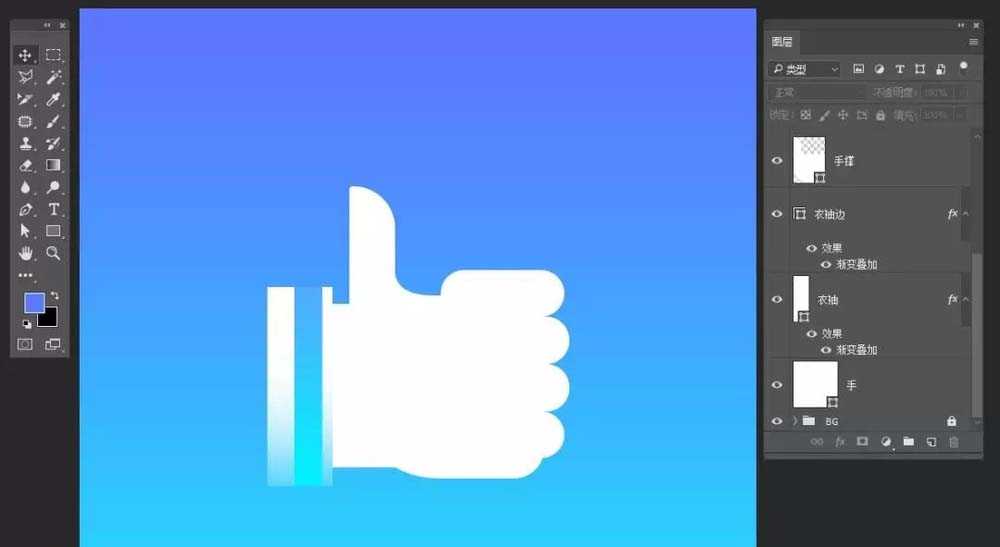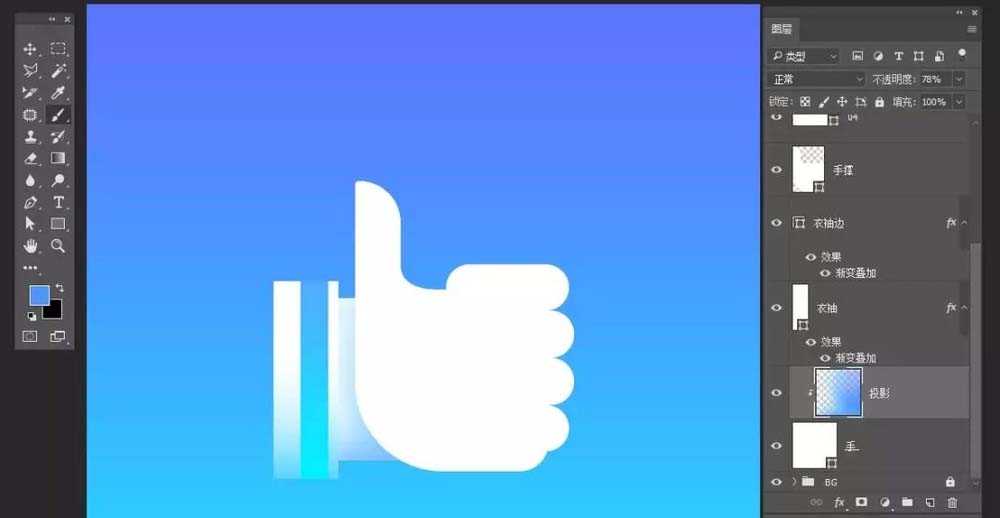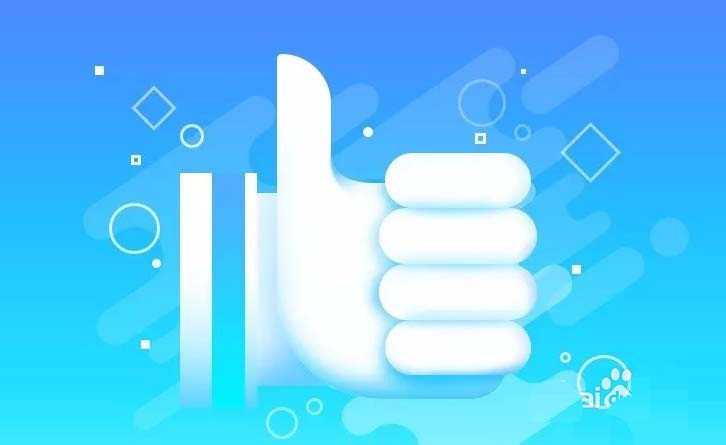ps中想要设计一款漂亮的点赞手势图标,该怎么设计呢?下面我们就来看看详细的教程。
- 软件名称:
- Adobe Photoshop 8.0 中文完整绿色版
- 软件大小:
- 150.1MB
- 更新时间:
- 2015-11-04立即下载
1、新建文件,给背景填充你喜欢的颜色
2、观察我们自己的左手,选择钢笔工具勾勒出来手撑的轮廓,去描边,设置填充
3、选择圆角矩形工具,分别添加四个手指,去掉描边,设置填充颜色
4、选择矩形工具,添加衣袖,手颈,去掉描边,设置填充颜色
5、看到这里,我们的工基本形状已经做好了,下面是见证奇迹的时刻到了,把全部形状颜色修改为白色
6、下面开始处理了,咚、咚、咚、敲黑板,先给衣袖添加一个图层样式——渐变叠加
7、选择相应的图层,在图层面板相应的图层上新建图层,建立剪切蒙版,使用画笔添加投影
8、最后保存导出
以上就是ps设计点赞手势图标的教程,希望大家喜欢,请继续关注。
相关推荐:
PS怎么做手部地图投影效果?
ps怎么给儿童照片制作手绘漫画效果?
ps怎么将手变成蓝色液态效果? ps手臂液化的教程
标签:
photoshop
免责声明:本站文章均来自网站采集或用户投稿,网站不提供任何软件下载或自行开发的软件!
如有用户或公司发现本站内容信息存在侵权行为,请邮件告知! 858582#qq.com
桃源资源网 Design By www.nqtax.com
暂无“photoshop怎么设计漂亮的点赞手势图标?”评论...
稳了!魔兽国服回归的3条重磅消息!官宣时间再确认!
昨天有一位朋友在大神群里分享,自己亚服账号被封号之后居然弹出了国服的封号信息对话框。
这里面让他访问的是一个国服的战网网址,com.cn和后面的zh都非常明白地表明这就是国服战网。
而他在复制这个网址并且进行登录之后,确实是网易的网址,也就是我们熟悉的停服之后国服发布的暴雪游戏产品运营到期开放退款的说明。这是一件比较奇怪的事情,因为以前都没有出现这样的情况,现在突然提示跳转到国服战网的网址,是不是说明了简体中文客户端已经开始进行更新了呢?